实验1Matlab的基本使用方法
[实验一]熟悉MATLAB基本操作
![[实验一]熟悉MATLAB基本操作](https://uimg.taocdn.com/61fbd6ce185f312b3169a45177232f60ddcce7ae.webp)
[实验一]熟悉MATLAB 基本操作[实验目的]熟悉MA TLAB 环境,并学会简单的菜单操作。
学会简单的矩阵输入与信号输入。
掌握部分绘图函数 [实验内容]一、认识MATLAB 的工作环境MATLAB 6.1启动后,产生的工作环境界面,如图1所示,包含一个工具栏、三个区域、五个工作窗口,五个工作窗口分别为资源目录窗口(Launch Pad )、工作空间浏览器(Workspace )、命令历史浏览器(Command History )、当前路径浏览器(Current Directory )、命令窗口(Command Windows )。
这是MATLAB 启动后桌面布置方式的缺省设置。
MATLAB 的工作窗口是一个标准的Windows 界面,用户可以利用菜单命令完成对工作窗口的操作,下面将通过命令窗口菜单栏的逐一介绍来说明这些工作窗口的用法和含义。
图1.1MATLAB 工作窗口(1)MATLAB 菜单项MATLAB 窗口从上至下:第一行是标题,第二行是菜单,第三行是常用命令的图形工具栏(为简单起见,仅介绍菜单选项)当前路径窗口工作空间窗口命令历史窗口命令窗口File 菜单 ◆ New :M_File 打开M_文件 Figure 打开图形窗口◆ Model 打开模板◆ Open 打开已存在的.m文件◆ Close Command Window 关闭命令窗口 ◆ Import Data导入一个数据文件 ◆Save Workspace As… 将命令窗内容保存为一个.mat 文件 ◆Set Path… 打开Path Brower 窗口,可添加MA TLAB 的搜索路径 ◆ Preferences 设置文档的格式 ◆ Print 打印命令窗口的内容◆Print Selection 打印所选内容● Windows 菜单 当打开多个MA TLAB 窗口时,此菜单可使用户方便地在打开的窗口间切换。
● Edit 菜单◆ Undo 删除上次操作 ◆ Redo 恢复上次操作◆ Cut剪切 ◆ Copy 复制 ◆ Paste 粘贴◆ Paste Specia 选择性粘贴 ◆ Select All 选择所有操作◆ Delete … 删除◆ Clear Command Windows 清空命令窗口 ◆ Clear Command History 清空历史命令 ◆Clear Workspace 清除工作空间的变量● Wiew 菜单◆ Disktop Layout :Default 默认布置方式◆ Undock Command Window 将命令窗口设成独立窗口◆ Command Windows 打勾表示只显示命令窗口 ◆ Command History 显示命令历史窗口◆ Current Directory 显示当前路径窗口 ◆ Workspac 显示工作空间浏览器 ◆ Launch Pad 显示启动平台窗口 ◆Help … 帮助● Web 菜单◆ The MathWorks Web Site MathWorks 公司主页◆ T echnical Support Knowledge Base 技术支持库 ◆ Products 产品信息◆Membership 是否加入MATLAB 会员● Help 菜单◆ Full Products Family Help 显示所有组件的帮助◆ Matlab Help 显示帮助文件 ◆ Using The Desktop 产品信息◆Using the Command Window 是否加入MATLAB 会员(2)MATLAB 历史命令窗口在历史窗口中记录着用户在MA TLAB 命令窗中所输入过的全部命令,在这个窗口中可以实现几个主要的功能是: ○1单行或多行命令的复制 在命令历史窗口用鼠标选定所要拷贝的命令,用右键弹出上下文菜单,选中Copy 项,然后可以用Ctrl+V 将其复制到命令窗口或任何地方。
实验一 matlab的基本操作
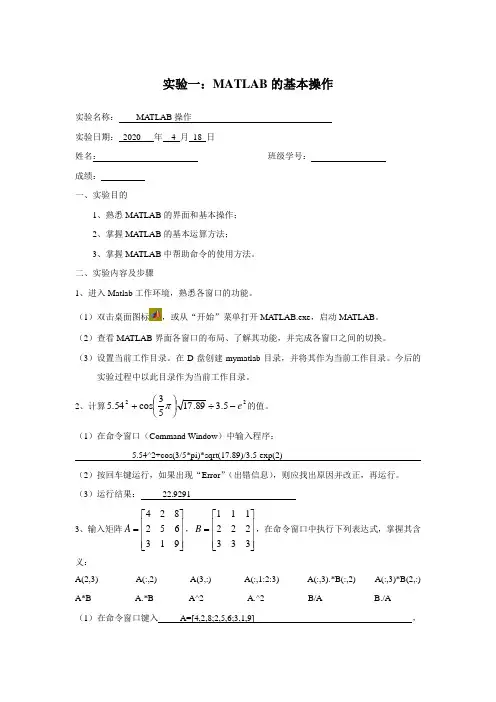
实验一:MATLAB 的基本操作 实验名称: MA TLAB 操作实验日期: 2020 年 4 月 18 日姓名: 班级学号:成绩:一、实验目的1、熟悉MATLAB 的界面和基本操作;2、掌握MATLAB 的基本运算方法;3、掌握MATLAB 中帮助命令的使用方法。
二、实验内容及步骤1、进入Matlab 工作环境,熟悉各窗口的功能。
(1)双击桌面图标,或从“开始”菜单打开MATLAB.exe ,启动MATLAB 。
(2)查看MA TLAB 界面各窗口的布局、了解其功能,并完成各窗口之间的切换。
(3)设置当前工作目录。
在D 盘创建mymatlab 目录,并将其作为当前工作目录。
今后的实验过程中以此目录作为当前工作目录。
2、计算225.389.1753cos 54.5e -÷⎪⎭⎫ ⎝⎛+π的值。
(1)在命令窗口(Command Window )中输入程序:5.54^2+cos(3/5*pi)*sqrt(17.89)/3.5-exp(2)(2)按回车键运行,如果出现“Error ”(出错信息),则应找出原因并改正,再运行。
(3)运行结果: 22.9291 3、输入矩阵⎥⎥⎥⎦⎤⎢⎢⎢⎣⎡=913652824A ,⎥⎥⎥⎦⎤⎢⎢⎢⎣⎡=333222111B ,在命令窗口中执行下列表达式,掌握其含义:A(2,3) A(:,2) A(3,:) A(:,1:2:3) A(:,3).*B(:,2) A(:,3)*B(2,:) A*B A.*B A^2 A.^2 B/A B./A(1)在命令窗口键入 A=[4,2,8;2,5,6;3,1,9] ,生成矩阵A ;键入B=[1,1,1;2,2,2;3,3,3] ,生成矩阵B ;(2)记录执行以下表达式的结果:A(2, 3)= 6 A(6)= 1 A(:,2)= [2;5; 1] A(3,:) = [3 1 9] A(:,1:2:3)= [4 8;2 6;3 9] A(:,3).*B(:,2)= [8;12;27]A(:,3)*B(2,:)= [16 16 16;12 12 12;18 18 18]A*B= [32 32 32;30 30 30;32 32 32] A.*B= [4 2 8;4 10 12;9 3 27] A^2= [44 26 116;36 35 100;41 20 111]A.^2= [16 4 64;4 25 36;9 1 81]B/A= [0.5000 0.0769 -0.3846;1.0000 0.1538 -0.7692;1.5000 0.2308 -1.1538]B./A= [0.2500 0.5000 0.1250;1.000 0.4000 0.3333;1.0000 3.0000 0.3333]B.\A= [4.0000 2.0000 8.0000;1.0000 2.5000 3.0000;1.0000 0.3333 3.0000]4、产生一个5阶魔方矩阵,将矩阵的第3行4列元素赋值给变量a ;将由矩阵第2,3,4行第2,5列构成的子矩阵赋值给变量b 。
实验1-Matlab基本与图像处理基本操作
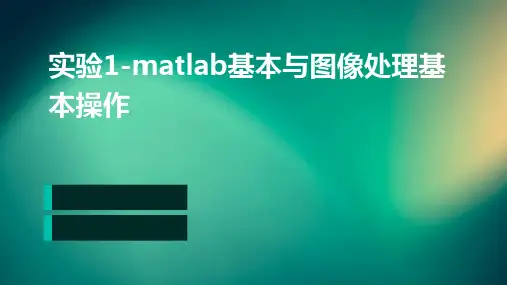
图像处理工具箱简介
01
MATLAB图像处理工具箱是MATLAB软件中一个专门用于图像处理的工具箱, 它提供了一套完整的图像处理和分析工具,包括图像读取、显示、变换、滤波 、增强、分割、特征提取等功能。
02
该工具箱支持多种图像格式,如BMP、JPG、PNG、TIFF等,并提供了丰富的 图像处理函数和算法,方便用户进行图像处理和分析。
对未来学习的展望
• 深入学习图像处理算法:在未来的学习中,我们将进一步深入学习图像处理的 各种算法和原理,包括图像分割、特征提取、目标检测等,以便更好地应用在 实际问题中。
• 掌握更多图像处理软件:除了Matlab软件外,我们还将学习掌握其他常用的 图像处理软件,如OpenCV、Python图像处理库等,以便更灵活地处理各种 图像问题。
02
学习图像处理基本 操作
了解图像处理基本概念,学习图 像读取、显示、保存等基本操作。
03
掌握图像处理常用 函数
熟悉MATLAB中图像处理工具箱 的常用函数,如图像调整、滤波、 边缘检测等。
实验环境准备
MATLAB软件
确保计算机已安装MATLAB软件,并熟悉软件基 本操作。
图像处理工具箱
安装并配置MATLAB图像处理工具箱,以便进行 图像处理实验。
• 加强实验数据分析处理能力:在未来的实验中,我们将更加注重实验数据的分 析和处理,学习掌握更多的数据处理方法和技巧,以便更准确地评估实验结果 和性能。
• 拓展应用领域:图像处理技术在实际应用中具有广泛的应用领域,如医学影像 处理、智能交通、安全监控等。在未来的学习中,我们将积极探索这些应用领 域,并尝试将所学的图像处理技术应用到实际问题中。
使用图像处理工具箱中的特 征提取函数和分类器函数, 对图像进行特征提取和分类 识别。例如,可以使用灰度 共生矩阵提取图像纹理特征, 然后使用支持向量机(SVM) 进行分类识别。
实验1_Matlab操作入门
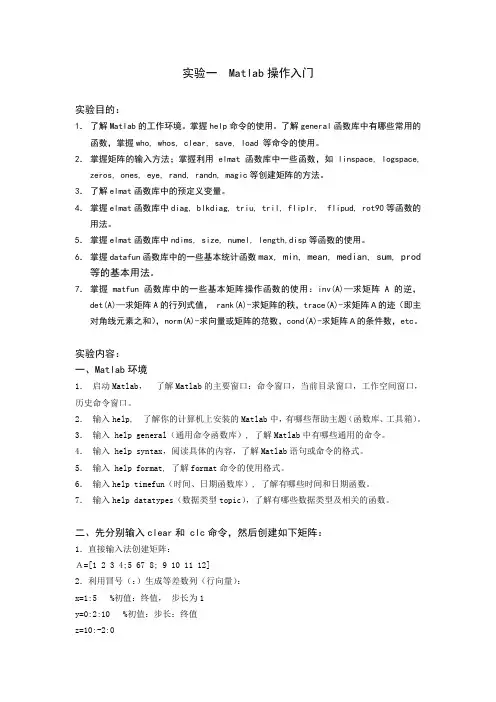
实验一 Matlab操作入门实验目的:1.了解Matlab的工作环境。
掌握help命令的使用。
了解general函数库中有哪些常用的函数,掌握who, whos, clear, save, load 等命令的使用。
2.掌握矩阵的输入方法;掌握利用elmat函数库中一些函数,如linspace, logspace, zeros, ones, eye, rand, randn, magic等创建矩阵的方法。
3.了解elmat函数库中的预定义变量。
4.掌握elmat函数库中diag, blkdiag, triu, tril, fliplr, flipud, rot90等函数的用法。
5.掌握elmat函数库中ndims, size, numel, length,disp等函数的使用。
6.掌握datafun函数库中的一些基本统计函数max, min, mean, median, sum, prod 等的基本用法。
7.掌握matfun函数库中的一些基本矩阵操作函数的使用:inv(A)—求矩阵A的逆,det(A)—求矩阵A的行列式值, rank(A)-求矩阵的秩,trace(A)-求矩阵A的迹(即主对角线元素之和),norm(A)-求向量或矩阵的范数,cond(A)-求矩阵A的条件数,etc。
实验内容:一、Matlab环境1.启动Matlab,了解Matlab的主要窗口:命令窗口,当前目录窗口,工作空间窗口,历史命令窗口。
2.输入help, 了解你的计算机上安装的Matlab中,有哪些帮助主题(函数库、工具箱)。
3.输入 help general(通用命令函数库), 了解Matlab中有哪些通用的命令。
4.输入 help syntax,阅读具体的内容,了解Matlab语句或命令的格式。
5.输入 help format, 了解format命令的使用格式。
6.输入help timefun(时间、日期函数库), 了解有哪些时间和日期函数。
信息论编码实验一MATLAB的基本操作
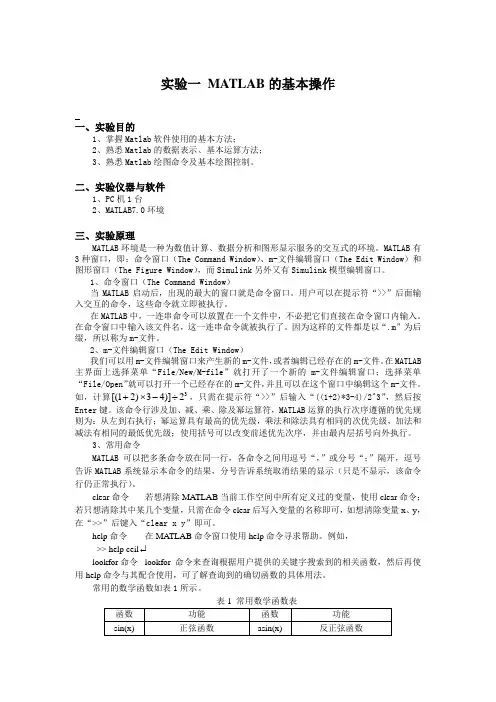
实验一 MATLAB 的基本操作一、实验目的1、掌握Matlab 软件使用的基本方法;2、熟悉Matlab 的数据表示、基本运算方法;3、熟悉Matlab 绘图命令及基本绘图控制。
二、实验仪器与软件1、PC 机 1台2、MATLAB7.0环境三、实验原理MATLAB 环境是一种为数值计算、数据分析和图形显示服务的交互式的环境。
MATLAB 有3种窗口,即:命令窗口(The Command Window )、m-文件编辑窗口(The Edit Window )和图形窗口(The Figure Window ),而Simulink 另外又有Simulink 模型编辑窗口。
1、命令窗口(The Command Window )当MATLAB 启动后,出现的最大的窗口就是命令窗口。
用户可以在提示符“>>”后面输入交互的命令,这些命令就立即被执行。
在MATLAB 中,一连串命令可以放置在一个文件中,不必把它们直接在命令窗口内输入。
在命令窗口中输入该文件名,这一连串命令就被执行了。
因为这样的文件都是以“.m ”为后缀,所以称为m-文件。
2、m-文件编辑窗口(The Edit Window )我们可以用m-文件编辑窗口来产生新的m-文件,或者编辑已经存在的m-文件。
在MATLAB 主界面上选择菜单“File/New/M-file ”就打开了一个新的m-文件编辑窗口;选择菜单“File/Open ”就可以打开一个已经存在的m-文件,并且可以在这个窗口中编辑这个m-文件。
如,计算3[(12)34)]2+⨯-÷,只需在提示符“>>”后输入“((1+2)*3-4)/2^3”,然后按Enter 键。
该命令行涉及加、减、乘、除及幂运算符,MATLAB 运算的执行次序遵循的优先规则为:从左到右执行;幂运算具有最高的优先级,乘法和除法具有相同的次优先级,加法和减法有相同的最低优先级;使用括号可以改变前述优先次序,并由最内层括号向外执行。
matlab实验
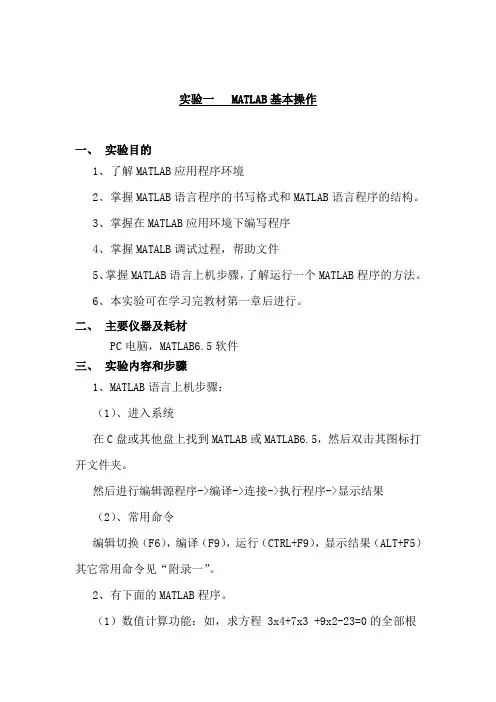
实验一 MATLAB基本操作一、实验目的1、了解MATLAB应用程序环境2、掌握MATLAB语言程序的书写格式和MATLAB语言程序的结构。
3、掌握在MATLAB应用环境下编写程序4、掌握MATALB调试过程,帮助文件5、掌握MATLAB语言上机步骤,了解运行一个MATLAB程序的方法。
6、本实验可在学习完教材第一章后进行。
二、主要仪器及耗材PC电脑,MATLAB6.5软件三、实验内容和步骤1、MATLAB语言上机步骤:(1)、进入系统在C盘或其他盘上找到MATLAB或MATLAB6.5,然后双击其图标打开文件夹。
然后进行编辑源程序->编译->连接->执行程序->显示结果(2)、常用命令编辑切换(F6),编译(F9),运行(CTRL+F9),显示结果(ALT+F5)其它常用命令见“附录一”。
2、有下面的MATLAB程序。
(1)数值计算功能:如,求方程 3x4+7x3 +9x2-23=0的全部根p=[3,7,9,0,-23]; %建立多项式系数向量x=roots(p) %求根(2)绘图功能:如,绘制正弦曲线和余弦曲线x=[0:0.5:360]*pi/180;plot(x,sin(x),x,cos(x));(3)仿真功能:如,请调试上述程序。
3、熟悉MATLAB环境下的编辑命令,具体见附录一。
三、实验步骤1、静态地检查上述程序,改正程序中的错误。
2、在编辑状态下照原样键入上述程序。
3、编译并运行上述程序,记下所给出的出错信息。
4、按照事先静态检查后所改正的情况,进行纠错。
5、再编译执行纠错后的程序。
如还有错误,再编辑改正,直到不出现语法错误为止。
四、实验注意事项1、记下在调试过程中所发现的错误、系统给出的出错信息和对策。
分析讨论对策成功或失败的原因。
2、总结MATLAB程序的结构和书写规则。
五、思考题1、matlab到底有多少功能?2、MATLAB的搜索路径3、掌握使用MATLAB帮助文件实验二 MATLAB 矩阵及其运算一、 实验目的1、了解矩阵的操作,包括矩阵的建立、矩阵的拆分、矩阵分析等2、了解MATLAB 运算,包括算术运算、关系运算、逻辑运算等3、掌握字符串的操作,了解结构数据和单元数据。
matlab实验一
实验一、MATLAB基本操作一、基本操作1、命令窗口的简单使用(1)简单矩阵的输入(2)求[12+2×(7-4)]÷32的算术运算结果2、有关向量、矩阵或数组的一些运算(1)设A=15;B=20;求C=A+B与c=a+b?(2)设A=[1 2 3;4 5 6;7 8 9],B=[9 8 7;6 5 4;3 2 1];求A*B与A.*B?说明*与.*的运算特点A=[1 2 3;4 5 6;7 8 9],B=[9 8 7;6 5 4;3 2 1](3)设a=10,b=20;求i=a/b与j=a\b?a=10,b=20(4)设a=[1 -2 3;4 5 -4;5 -6 7];请设计出程序,分别找出小于0的矩阵元素及其位置。
(5)在MATLAB命令行窗口运行A=[1,2;3,4]+i*[5,6;7,8];看结果如何?如果改成运行A=[1,2;3,4]+i[5,6;7,8],结果又如何?(6)请写出完成下列计算的指令:a=[1 2 3;3 4 2;5 2 3],求a^2=?,a.^2=?(7)有一段指令如下,请思考并说明运行结果及其原因clearX=[1 2;8 9;3 6];X(:)矩阵变为一维矩阵使用三元组方法,创建下列稀疏矩阵2 0 8 00 0 0 10 4 0 06 0 0 0(8)写出下列指令的运行结果>> A = [ 1 2 3 ]; B = [ 4 5 6 ];>> C = 3.^A >> D = A.^B C =3 9 27 D =1 32 7293、 已知⎪⎭⎫ ⎝⎛+⋅=-334sin 234πt e y t 若需要计算t ∈[-1,1],取间隔为0.01,试计算出相对应的y 值。
二、运算基础1、 设有矩阵A 和B ,A=[1 2 3 4 5;6 7 8 9 10;11 12 13 14 15;1617 18 19 20;21 22 23 24 25],B=[3 0 16;17 -6 9;0 23 -4;9 7 0;4 13 11]; 1) 求它们的乘积C2)将矩阵C的右下角3x2子矩阵赋给D2、完成下列操作1)求[100,999]之间能被61整除的数及其个数(提示:先利用冒号表达式,再利用find和length函数。
实验一_MATLAB_软件环境及基本操作
实验⼀_MATLAB_软件环境及基本操作实验⼀ MATLAB 软件环境及基本操作⼀、实验⽬的熟悉 MATLAB 软件的⼯作环境,练习 MATLAB 命令窗⼝的基本操作。
⼆、实验内容1、命令窗⼝(Command Window )运⾏⼊门(1)最简单的计算器使⽤法【例 1】求[12 + 2×(7- 4)]÷32的算术运算结果。
1)⽤键盘在 MATLAB 命令窗⼝中命令提⽰符>>后输⼊以下内容:(12+2*(7-4))/3^22)在上述表达式输⼊完成后,按【Enter 】键,执⾏命令。
3)MA TLAB 命令窗⼝中将显⽰以下结果:ans =【例 2】简单矩阵的输⼊步骤。
123A=4567891)在键盘上输⼊下列内容A = [1,2,3; 4,5,6; 7,8,9]2)按【Enter 】键执⾏命令。
3)在命令执⾏后,MATLAB 命令窗⼝中将显⽰以下结果:A =1 2 34 5 67 8 9【例 3】矩阵的分⾏输⼊A=[1 2 34 5 67 8 9](显⽰结果同例2)【例 4】命令的续⾏输⼊。
…是续⾏符号,表明下⼀⾏是本⾏的接续。
S = 1 – 1/2 + 1/3 –1/4 + 1/5 – 1/6 ... + 1/7 – 1/8S =0.6345 (2)复数和复数矩阵【例1】复数z1 = 3+ 4i,z2 =1+ 2i,z3 = 2eπi/6表达,及计算123z z zz(1)直⾓坐标表⽰法z1= 3 + 4iz1 =3.0000 +4.0000i(2)采⽤运算符构成的直⾓坐标表⽰法和极坐标表⽰法>> z2 = 1 + 2 * i %运算符构成的直⾓坐标表⽰法。
z2 =1.0000 +2.0000i>> z3=2*exp(i*pi/6) %运算符构成的极坐标表⽰法z3 =1.7321 + 1.0000i>> z=z1*z2/z3z =0.3349 + 5.5801i【例-2】复数矩阵的⽣成及运算>> A=[1,3;2,4]-[5,8;6,9]*iB=[1+5i,2+6i;3+8*i,4+9*i]C=A*BA =1.0000 - 5.0000i 3.0000 - 8.0000i2.0000 - 6.0000i 4.0000 - 9.0000iB =1.0000 + 5.0000i2.0000 + 6.0000i3.0000 + 8.0000i4.0000 + 9.0000iC =1.0e+002 * 0.9900 1.1600 - 0.0900i1.1600 + 0.0900i 1.3700【例3】求上例复数矩阵C 的实部、虚部、模和相⾓。
概率学中MATLAB的基本使用
• 9 4 16 • 为了便于比较, 下面列出矩阵的幂运算.
• 例 1-13 与数组幂运算比较, 进行矩阵的幂运算. • a = [1 3 4; 2 6 5; 3 2 4]; • c = a^2 • c= • 19 29 35 • 29 52 58 • 19 29 38 • 例 1-14 进行数组与数组的幂运算. • 在命令窗口中输入: • a = [1 3 4; 2, 6, 5; 3 2, 4]; • b = [2 3 1; 4 1 2; 4 5 3]; • c = a.^b • 回车后显示: • c= • 1 27 4 • 16 6 25 • 81 32 64 • 上面两数组的幂运算为数组中各对元素间的运算.
• b = [10 20 30] ';
• x = b\a
%对于方程 Ax = b, A 不存在逆矩阵.
• 回车后显示:
• x=
• 1.6286
• 1.2571
• 1.1071
• 1.0500
• 上例的方程 Ax =b 为不定情况. 它有三个方程、四个未知量, 理论上有无穷多解. 这里的解是使解中范数最小的一个.
% 将区间[1,3]以 0.5 为步长等分, 赋给变量
a2.
回车后显示:
a2 =
1.0000 1.5000 2.0000 2.5000 3.0000
当步长为 1时, 还可以省略步长.
(3) 列向量的输入
(a) 直接输入: 数据放在方括号“[ ]”内,其间加分号“;”分行.
例 1-4 在命令窗口中输入:
•365
•677
•777
• d=
• 0.5000 1.0000 4.0000
• 0.5000 6.0000 2.5000
实验一 常用基本信号的MATLAB表示和运算
一.实验目的1.学会用MATLAB 表示常用连续信号的方法;2.学会用MATLAB 进行信号基本运算的方法; 二.实验原理与步骤 原理:1.信号的MATLAB 表示 (1)向量表示法对于连续时间信号()f t ,可以用两个行向量f 和t 来表示,其中向量t 是用形如12::t t p t =的命令定义的时间范围向量,其中,1t 为信号起始时间,2t 为终止时间,p 为时间间隔。
向量f 为连续信号f(t)在向量t 所定义的时间点上的样值。
例如:对于连续信号sin()()()t f t Sa t t==,同时用绘图命令plot()函数绘制其波形。
其程序如下: t2=-10:0.1:10; %定义时间t 的取值范围:-10~10,取样间隔为0.1,%则t2是一个维数为201的行向量 f2=sin(t2)./t2; %定义信号表达式,求出对应采样点上的样值 %同时生成与向量t2维数相同的行向量f2 figure(2); %打开图形窗口2Plot(t2,f2); %以t2为横坐标,f2为纵坐标绘制f2的波形 运行结果如下:(2)符号运算表示法如果一个信号或函数可以用符号表达式来表示,那么我们就可以用前面介绍的符号函数专用绘图命令ezplot()等函数来绘出信号的波形。
例如:对于连续信号sin()()()t f t Sa t t==,我们也可以用符号表达式来表示它,同时用ezplot()命令绘出其波形。
其MATLAB 程序如下: Syms t; %符号变量说明f=sin (t )/t; %定义函数表达式ezplot (f,[-10,10]); %绘制波形,并且设置坐标轴显示范围 运行结果如下:(3)常见信号的MATLAB 表示 单位阶跃信号:方法一:调用Heaviside(t)函数首先定义函数Heaviside(t)的m函数文件,该文件名应与函数名同名即Heaviside.m。
%定义函数文件,函数名为Heaviside,输入变量为x,输出变量为yfunction y=Heaviside(t)y=(t>0);%定义函数体,即函数所执行指令%此处定义t>0时y=1,t<=0时y=0,注意与实际的阶跃信号定义的区别。
- 1、下载文档前请自行甄别文档内容的完整性,平台不提供额外的编辑、内容补充、找答案等附加服务。
- 2、"仅部分预览"的文档,不可在线预览部分如存在完整性等问题,可反馈申请退款(可完整预览的文档不适用该条件!)。
- 3、如文档侵犯您的权益,请联系客服反馈,我们会尽快为您处理(人工客服工作时间:9:00-18:30)。
7
path(path,’d:\mydir’)。用这种方法设置的目录信息只在当前环境中有效,一旦 Matlab 重新启 动,以前的设置就无效。
等于)
1
2) 逻辑运算:&(与)、|(或)、~(非)(非零元素都表示为真) 关系函数和逻辑函数:
函数
功能
函数
功能
all(x)
检查 x 是否全为 1
any(x)
检查 x 是否有不为零的元素
find(x)
找出非零元素的位置标识
isempty(x) 检查 x 是否为空阵
isinf(x)
检查 x 是否为无穷大
Your variables are:
RXYZtxyz
>> whos
Name
Size
Bytes Class
R
31x31
7688 double array
X
31x31
7688 double array
Y
31x31
7688 double array
Z
31x31
7688 double array
t
1x501
(11) 帮助.
3、实验指导 Matlab 是美国 Mathworks 公司推出的一套高性能的数值分析和计算软件,它将矩阵运
算、数值分析、图形处理、编程技术结合在一起,为用户提供了一个强有力的科学及工程问 题分析计算和程序设计的工具。
Matlab 语言可以被认为是一种解释性语言,用户可以在 Matlab 的工作空间中输入一个 指令,也可以在编辑器中编写应用程序,应用程序执行时,Matlab 软件对其中的命令和函 数进行翻译,然后在 Matlab 环境中对它进行处理,最后返回结果。 (1)数值、变量和表达式
4008 double array
x
1x31
248 double array
y
1x31
248 double array
z
1x30
240 double array
Grand total is 4437 elements using 35496 bytes
2) 工作空间的保存
保存所有变量:“File: Save workspace As”
isstr(x)
检查 x 是否为字符串
等等
例子:
a=magic(6)
% 建立一个 6 阶魔方矩阵
p=(rem(a,3)==0) %rem 求余数的运算,矩阵 a 的各元素分别被 3 除,能整除的返回 1,不 能整除的返回 0,p 将返回一个含有 0 和 1 的矩阵
format +; p
%用 format +命令给出 p 的压缩格式,显示“+”代表正元素,显示“-” 代表负元素,空格代表 0
%在适当位置为图形加上注释
>>
例:三维图形的绘制 Ø 三维曲线的绘制 >> t=0:pi/50:10*pi; >> plot3(sin(t),cos(t),t) >> grid >>
Ø 三维曲面的绘制 >> x=-7.5:0.5:7.5; >> y=x; >> [X,Y]=meshgrid(x,y); >> R=sqrt(X.^2+Y.^2)+eps;
>> eig(A)
ans =
0 + 1.0000i
0 - 1.0000i
>> [X,D]=eig(A)
X=
0.7071
0.7071
0 + 0.7071i
0 - 0.7071iFra bibliotekD=0 + 1.0000i
0
0
0 - 1.0000i
(4) 常用数学函数 abs(x):纯量的绝对值或向量的长度 angle(z):复数 z 的相角(Phase angle) sqrt(x):开平方 real(z):复数 z 的实部 imag(z):复数 z 的虚 部 conj(z):复数 z 的共轭复数 round(x):四舍五入至最近整数 fix(x):无论正负,舍去小数至最近整数 floor(x):地板函数,即舍去正小数至最近整数 (比此小数小的最近整数) ceil(x):天花板函数,即加入正小数至最近整数 (比此小数大的最近整数) rat(x):将实数 x 化为分数表示 rats(x):将实数 x 化为多项分数展开 sign(x):符号函数 (Signum function)。 sin(x):正弦函数 cos(x):馀弦函数 tan(x):正切函数 asin(x):反正弦函数
>> y=a
2
>> i=find(y>10) >> y(i)=10*ones(1) y=
10 1 6 10 10 10 3 10 7 10 10 10
10 9 2 10 10 10 8 10 10 10 10 10
10 5 10 10 10 10 4 10 10 10 10 10
3) 字符数组 >> s1='hello' %建立字符串 s1 = hello >> s1=[s1,' world'] %用方括号合并成更大的串 s1 = hello world
8 28 33 17 10 15
30 5 34 12 14 16
4 36 29 13 18 11
>> p=(rem(a,3)==0)
p=
001001
100100
010010
001001
100100
010010
>> format +;p
p=
++
++
++
++
++
++
>> format
%将显示格式转换为缺省的短格式
∞)、NaN、realmax、realmin 等 Ø 表达式遵循日常中的习惯写法,支持复数的使用,虚数符号 i 或 j. >> z=3+4i z=
3.0000 + 4.0000i (2) 算术运算符、关系运算符、逻辑运算符 1) 运算符:<(小于)、<=(小于等于)、>(大于)>=(大于等于)、==(等于)、~=(不
load FileName
将 FileName.mat 文件中的所有变量装载进工作空间
load FileName v1 v2
将 FileName.mat 文件中的变量 v1 和 v2 装载进工作空间
使用 Matlab 仿真是最好创建自己的独立于 Matlab 的工作目录,这样不会破坏原有的目 录结构。
5
acos(x):反馀弦函数 atan(x):反正切函数
(5) 二维、三维图形的绘制
二维图形的绘制 >> x=linspace(0,2*pi,30);
%在 0~2π区间线性生成 30 个点的行向量
>> y=sin(x);
>> z=cos(x); >> plot(x,y,'-'x,z)
%绘制二维曲线
3
ans =
5 13
13 34
>> a.*b
ans =
16
6 25
>> 矩阵的除法:两种不同的矩阵除法符号“/”和“\”分别表示右除和左除:
A\B=inv(A)*B 表示 A 的逆左乘 B 矩阵 是 A*X=B 的解 B/A=B*inv(A) 表示 A 的逆右乘 B 矩阵 是 X*A=B 的解 矩阵的乘方:A^P 表示 A 的 P 次方。如果 P 不是整数,则计算涉及特征值特征向 量问题,例如,假设[V,D]=eig(A),则 A^P=V*D.^P/V;如果 P 是矩阵,A 是向量,以 及 A、P 都是矩阵,则 A^P 是不合法的。 创建矩阵的函数:创建某些特殊的矩阵
(3) 矩阵的输入、运算 1) 矩阵的简单运算
空矩阵:x=[]产生一个 0×0 的矩阵 矩阵的转置 >> A=[1 2 3;4 5 6;7 8 9]; >> B=A' B=
147 258 369 矩阵的乘法:用“*”表示,矩阵与标量相乘表示矩阵中的每个元素都和标量相乘 >> x=[-1 0 2]'; >> y=[-2 -1 1]'; >> x'*y ans = 4 >> A=[1 2 3;4 5 6;7 8 9]; >> A*2 ans = 246 8 10 12 14 16 18 矩阵的逆:inv(A) 矩阵的点乘(除):对应元素相乘(除) >> a=[1 2;3 5]; >> b=a'; >> a*b
Ø 数值一般采用十进制数表示:45 -103 3.56 2.348e8 2.2e-1 Ø 变量名、函数名是对字母大小写敏感的,变量名的第一个字符必须是英文字母,最
多可以包含 31 个字符,变量名中不能包含标点、空格字符 Ø Matlab 中存在一些固定的变量,如 eps(相对精度或机器零阈值)、pi(π)Inf(+
装载所有变量:“File: Load workspace”
保存/载入部分变量:load 和 save
save FileName
